ونڈوز اسٹور مائیکرو سافٹ کے زیر ملکیت ایک سافٹ ویئر پلیٹ فارم ہے جو ہمیں ذاتی اور کاروباری مقاصد کے لئے مختلف ایپس ڈاؤن لوڈ کرنے کا امکان فراہم کرتا ہے۔ یہ ونڈوز 8 اور ونڈوز سرور 2012 کے بعد سے دستیاب ہے۔ بعض اوقات ، ونڈوز اسٹور کو چلانے سے غیر فعال کرنے کی ضرورت ہوتی ہے ، اس کا مطلب ہے کہ صارف ونڈوز اسٹور سے کسی بھی ایپس کو ڈاؤن لوڈ اور انسٹال نہیں کر سکے گا۔ اس طرح کے منظر نامے میں ، خاص طور پر کاروباری ماحول میں ، ہمیں ونڈوز اسٹور کو غیر فعال کرنے کی ضرورت ہوگی۔
ونڈوز 10 مشینوں پر ونڈوز اسٹور کو غیر فعال کرنے کے متعدد طریقے ہیں۔ اگر آپ کی ونڈوز 10 مشین وکندریقرت نیٹ ورک انفراسٹرکچر کا حصہ ہے جیسے ورک گروپ ، آپ لوکل گروپ پالیسی یا ایپ لاکر کا استعمال کرکے ونڈوز اسٹور کو غیر فعال کرسکتے ہیں۔ ہم اس مضمون میں دونوں طریقوں کا احاطہ کریں گے۔
اگر آپ کی ونڈوز 10 مشین ڈومین انفراسٹرکچر کا حصہ ہے تو ، پھر آپ ونڈوز سرور سے براہ راست ونڈوز اسٹور کو غیر فعال کرسکتے ہیں جو ڈومین کنٹرولر کے طور پر کام کرتا ہے۔
غیر فعال ونڈوز اسٹور انسٹال کردہ ایپ اپ ڈیٹس پر بھی غور کرے گا۔

1. ونڈوز 10 میں لوکل گروپ پالیسی کا استعمال کرتے ہوئے ونڈوز اسٹور کو مسدود کریں
اگر آپ ونڈوز اسٹور کو ونڈوز مشین پر غیر فعال کرنا چاہتے ہیں جو ڈومین انفراسٹرکچر کا حصہ نہیں ہے ، لیکن ورک گروپ ہے تو ، آپ کو لوکل گروپ پالیسی کا استعمال کرتے ہوئے اسے کرنے کی ضرورت ہوگی۔ ہم آپ کو دکھائیں گے کہ اسے ونڈوز 10 مشین پر کیسے کرنا ہے ، لیکن یہ طریقہ کار ونڈوز 8 اور ونڈوز 8.1 کے ساتھ بھی مطابقت رکھتا ہے۔ اگر آپ کے پاس متعدد مشینیں ہیں جو ایک ہی ورک گروپ کے حصے میں ہیں ، تو آپ کو ہر ونڈوز مشین پر عمل کو دہرانا ہوگا۔
- دائیں پر دبائیں مینو شروع کریں اور پر کلک کریں رن
- ٹائپ کریں ایم ایس سی اور دبائیں داخل کریں
- پھیلائیں کمپیوٹر کی تشکیل> انتظامی ٹیمپلیٹس> ونڈوز اجزاء> اسٹور
- دائیں پر دبائیں اسٹور ایپلی کیشن کو آف کریں اور پھر کلک کریں ترمیم
- منتخب کریں فعال ، پر کلک کریں درخواست دیں، اور پھر کلک کریں ٹھیک ہے . اگر آپ اس ترتیب کو اہل بناتے ہیں تو ، اسٹور کی درخواست تک رسائی سے انکار کردیا جاتا ہے۔ اگر آپ اس ترتیب کو غیر فعال یا تشکیل نہیں دیتے ہیں تو ، اسٹور ایپلی کیشن تک رسائی کی اجازت ہے۔

- پر دائیں کلک کریں اسٹارٹ مینو اور پھر کلک کریں ونڈوز پاورشیل (ایڈمن)۔ اگر آپ ونڈوز پاورشیل (ایڈمن) ، لیکن کمانڈ پرامپٹ (ایڈمن) نہیں دیکھتے ہیں تو ، آپ اسے اس طرح بھی کرسکتے ہیں۔
- ٹائپ کریں gpupdate / فورس اور دبائیں اس مرحلے میں ، ہم تشکیل شدہ پالیسی کے لئے اپ ڈیٹ پر مجبور کریں گے ، تاکہ ونڈوز اسٹور غیر فعال ہو۔ ہم ونڈوز مشین کو دوبارہ شروع کرکے بھی ایسا کرسکتے ہیں۔ جیسا کہ آپ دیکھ سکتے ہیں ، ہمارے معاملے میں ، کمپیوٹر پالیسی اپ ڈیٹ کامیابی کے ساتھ مکمل ہوگئی ہے۔ ونڈوز اسٹور مسدود ہے۔

2. ونڈوز 10 میں ایپ لاکر کا استعمال کرتے ہوئے ونڈوز اسٹور کو مسدود کریں
ونڈوز اسٹور یا کسی بھی دوسری ایپلیکیشن کو غیر فعال کرنے کا دوسرا طریقہ ایپ لاکر کا استعمال کرکے ہے۔ ہم آپ کو دکھائیں گے کہ اسے ونڈوز 10 مشین پر کیسے کرنا ہے ، لیکن یہ طریقہ کار ونڈوز 8 اور ونڈوز 8.1 کے ساتھ بھی مطابقت رکھتا ہے۔ اگر آپ کے پاس متعدد مشینیں ہیں جو ایک ہی ورک گروپ کے حصے میں ہیں ، تو آپ کو ہر ونڈوز مشین پر عمل کو دہرانا ہوگا۔
- بائیں طرف دبائیں اسٹارٹ مینو اور ٹائپ کریں سیکول کھولنے کے لئے مقامی سلامتی کی پالیسی
- دائیں کلک کریں پر سیکول اور پر کلک کریں انتظامیہ کے طورپر چلانا
- پھیلائیں ایپلی کیشن کنٹرول پالیسیاں> ایپلاکر اور پھر کلک کریں پیکیجڈ ایپ کے قواعد
- دائیں کلک کریں پر پیکیجڈ ایپ کے قواعد اور پھر کلک کریں نیا اصول بنائیں
- کے تحت آپ کی شروعات سے پہلے پر کلک کریں اگلے
- کے تحت اجازت پر کلک کریں ایکشن> انکار کریں ونڈوز اسٹور کو روکنے کے ل
- کے تحت ایک گروپ کو استعمال کریں وہ صارف یا گروپ منتخب کریں جو ونڈوز اسٹور کو چلانے کے قابل نہ ہو۔ ہم اس اصول کا اطلاق کریں گے ہر ایک .
- پر کلک کریں اگلے
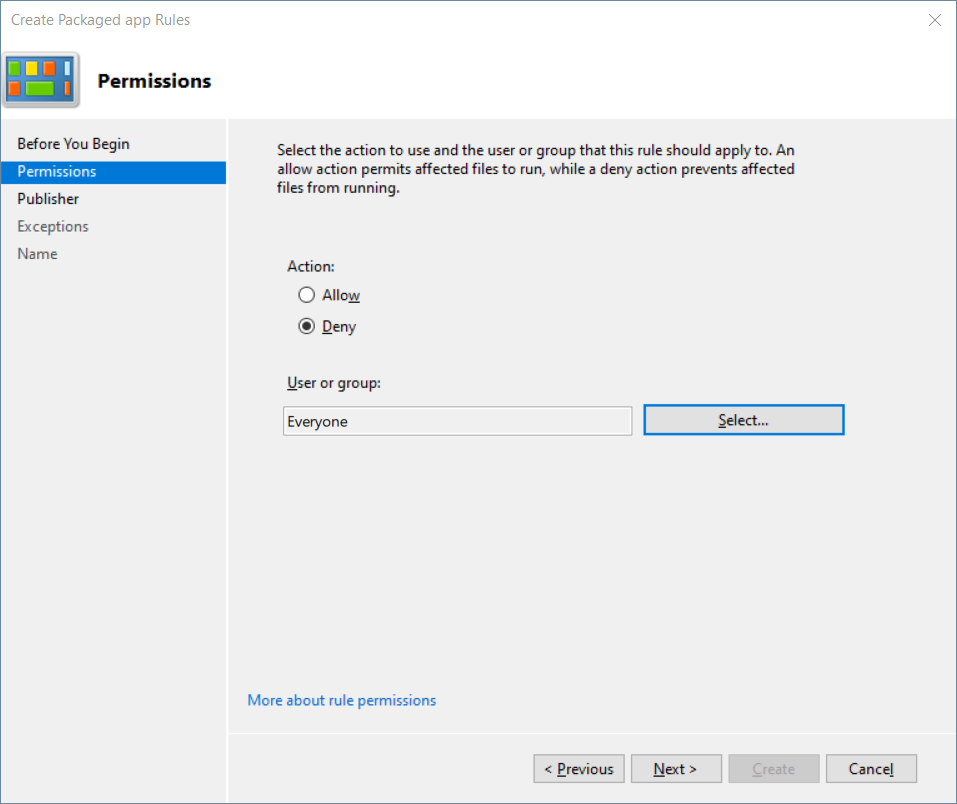
- پر منتخب کریں انسٹال کردہ پیکیجز ایپ کو بطور حوالہ استعمال کریں اور پھر کلک کریں منتخب کریں
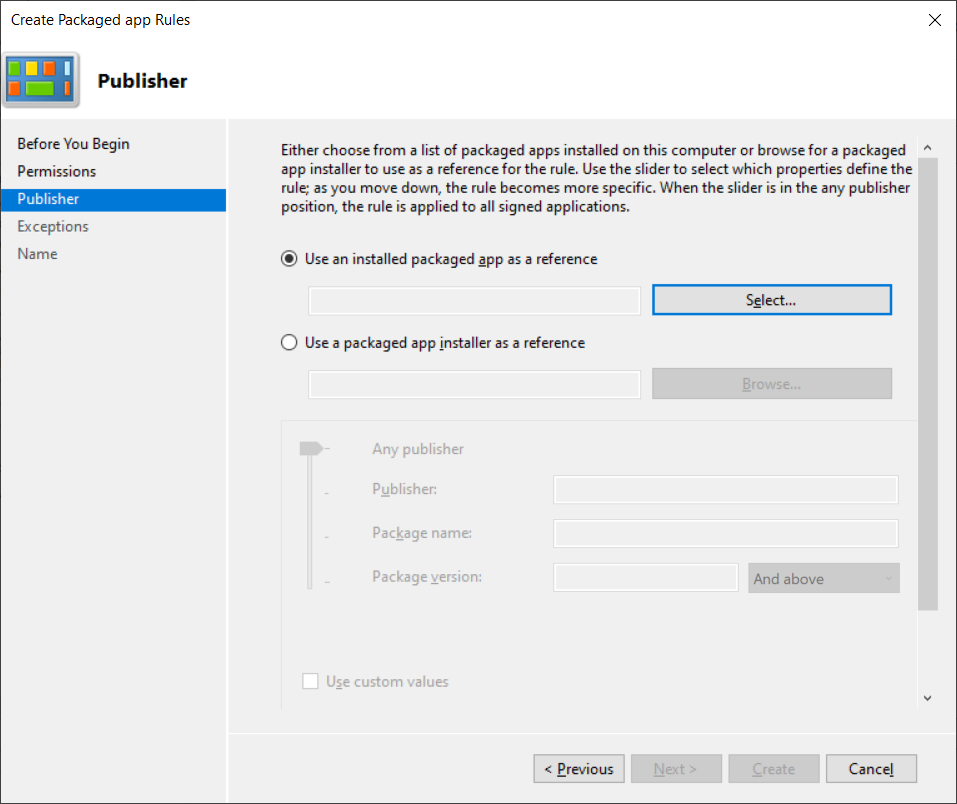
- منتخب کریں ونڈوز اسٹور فہرست سے اور پھر پر کلک کریں ٹھیک ہے .
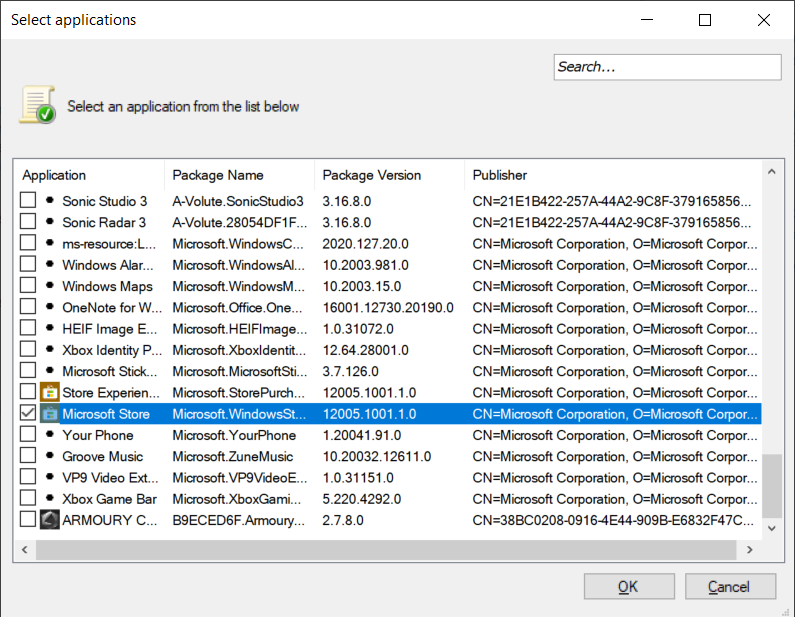
- پر کلک کریں اگلے
- کے تحت مستثنیات پر کلک کریں اگلے .
- کے تحت نام اور تفصیل نام اور وضاحت (اختیاری) ٹائپ کریں اور پھر کلک کریں بنانا
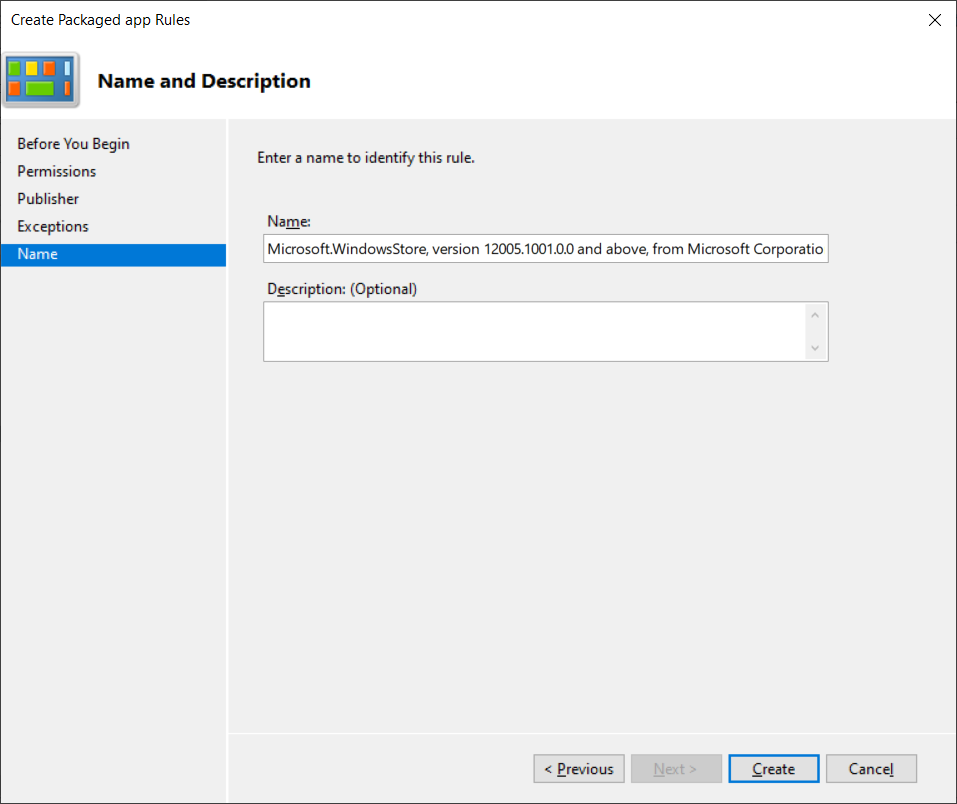
- آپ نے کامیابی کے ساتھ ایک پالیسی بنائی ہے۔ ونڈوز اسٹور مسدود ہے۔
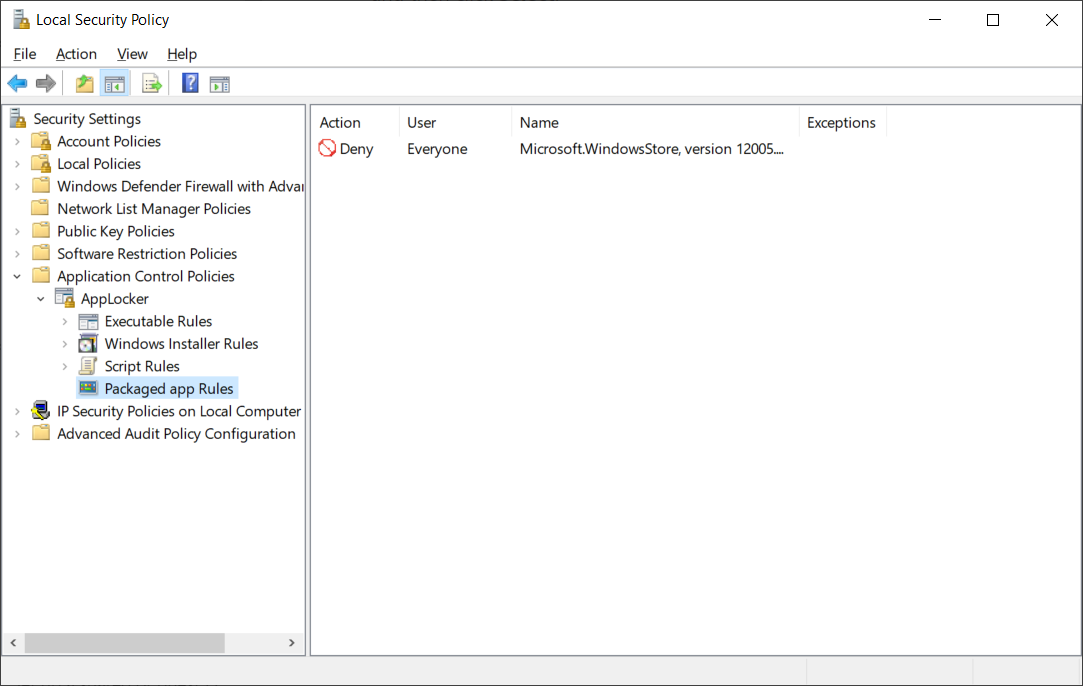
3. ونڈوز سرور 2019 میں گروپ پالیسی مینجمنٹ کا استعمال کرتے ہوئے ونڈوز اسٹور کو مسدود کریں
ڈومین انفراسٹرکچر میں گروپ پالیسی مینجمنٹ کا استعمال کرکے ونڈوز اسٹور یا کسی اور ایپلیکیشن کو تشکیل یا غیر فعال کرنے کا سب سے آسان طریقہ ہے۔ ضرورت اس امر کی ہے کہ تمام ونڈوز 10 مشینیں ایک ہی ڈومین کا حصہ ہوں۔ ایک بار جب آپ اپنے ڈومین کنٹرولر پر گروپ پالیسی مرتب کریں گے ، تو آپ اسے چند کلکس میں ہزاروں ونڈوز مشینوں پر تقسیم کرسکیں گے۔ ہم آپ کو دکھائیں گے کہ اسے ونڈوز سرور 2019 پر کیسے کریں ، لیکن یہ طریقہ کار ونڈوز سرور 2012 ، ونڈوز سرور 2012 آر 2 ، اور ونڈوز سرور 2016 کے ساتھ بھی مطابقت رکھتا ہے۔
- کھولو سرور مینیجر
- پر کلک کریں اوزار اور پھر کلک کریں گروپ پالیسی مینجمنٹ
- پھیلائیں جنگل
- دائیں کلک کریں ڈومین پر اور پھر کلک کریں نیا تنظیمی یونٹ۔ ہم ایک نیا OU بنائیں گے۔ اگر آپ نے پہلے ہی کچھ ونڈوز مشینوں کے لئے OU کو وقف کر رکھا ہے تو ، آپ اس OU میں ایک پالیسی تشکیل دے سکتے ہیں اور تمام مشینوں پر درخواست دے سکتے ہیں۔
- ٹائپ کریں OU کا نام اور پھر کلک کریں ٹھیک ہے
- دائیں کلک کریں OU پر اور پھر کلک کریں اس ڈومین میں ایک جی پی او بنائیں ، اور اسے یہاں لنک کریں
- ٹائپ کریں ایک نئی گروپ پالیسی کا نام اور پھر کلک کریں ٹھیک ہے
- دائیں کلک کریں گروپ پالیسی پر اور پھر کلک کریں ترمیم
- پھیلائیں صارف کی تشکیل> انتظامی ٹیمپلیٹس> ونڈوز اجزاء> اسٹور
- دائیں پر دبائیں اسٹور ایپلی کیشن کو آف کریں اور پھر کلک کریں ترمیم

- منتخب کریں فعال اور پھر کلک کریں درخواست دیں اور پھر ٹھیک ہے . اگر آپ اس ترتیب کو اہل بناتے ہیں تو ، اسٹور کی درخواست تک رسائی سے انکار کردیا جاتا ہے۔ اگر آپ اس ترتیب کو غیر فعال یا تشکیل نہیں دیتے ہیں تو ، اسٹور ایپلی کیشن تک رسائی کی اجازت ہے۔
- پر دائیں کلک کریں اسٹارٹ مینو اور پھر کلک کریں ونڈوز پاورشیل (ایڈمن)۔
- ٹائپ کریں gpupdate / فورس اور دبائیں اس مرحلے میں ، ہم تشکیل شدہ پالیسی کے لئے اپ ڈیٹ کرنے پر مجبور کریں گے ، تاکہ ونڈوز اسٹور ٹارگٹ مشینوں پر غیر فعال ہو۔ لاگو گروپ گروپ ریبوٹ کے بعد ونڈوز 10 مشینوں پر دستیاب ہوگا۔ جیسا کہ آپ دیکھ سکتے ہیں ، ہمارے معاملے میں ، کمپیوٹر پالیسی اپ ڈیٹ کامیابی کے ساتھ مکمل ہوگئی ہے۔ ونڈوز اسٹور مسدود ہے۔



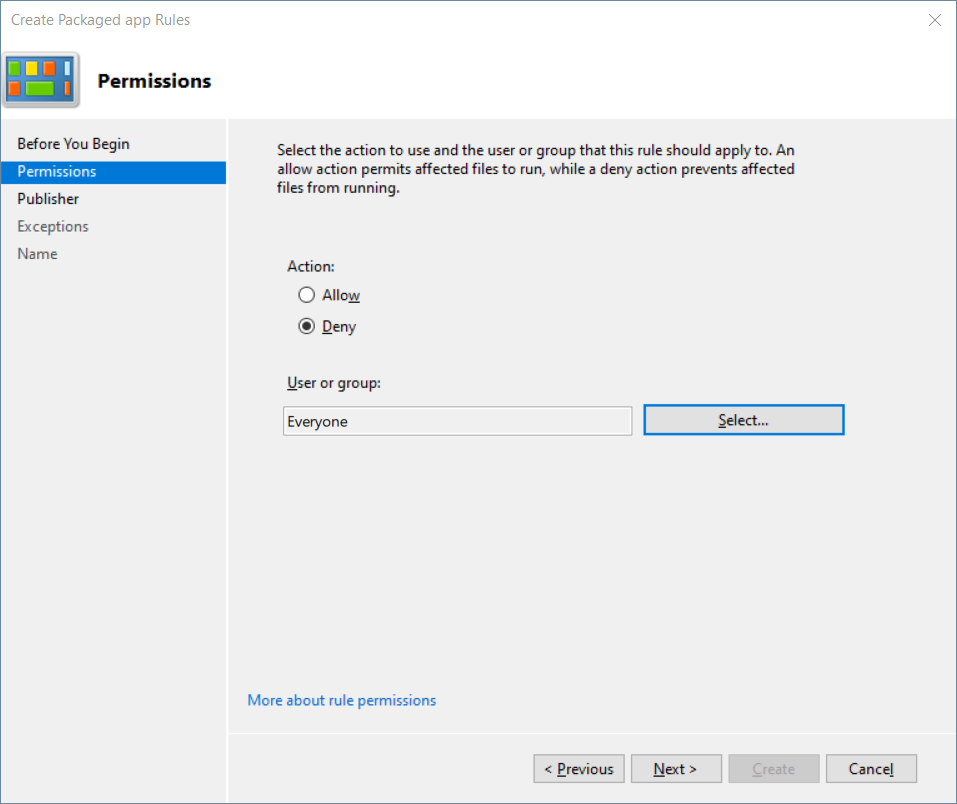
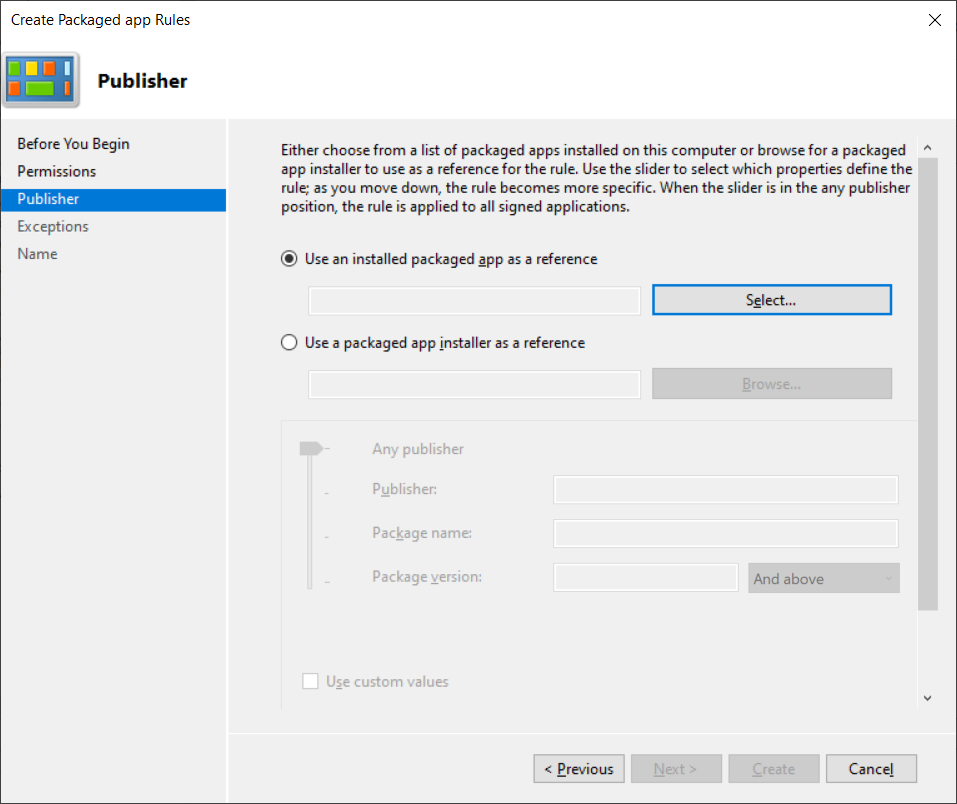
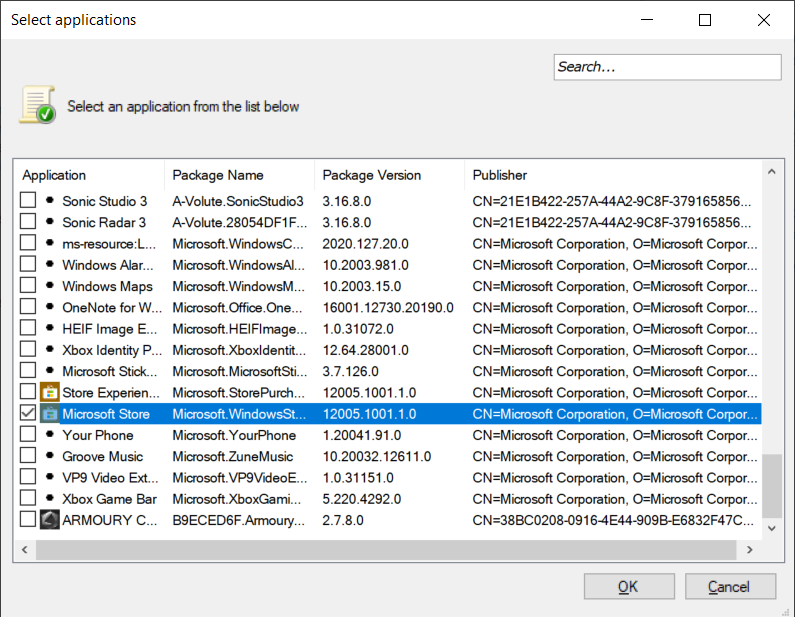
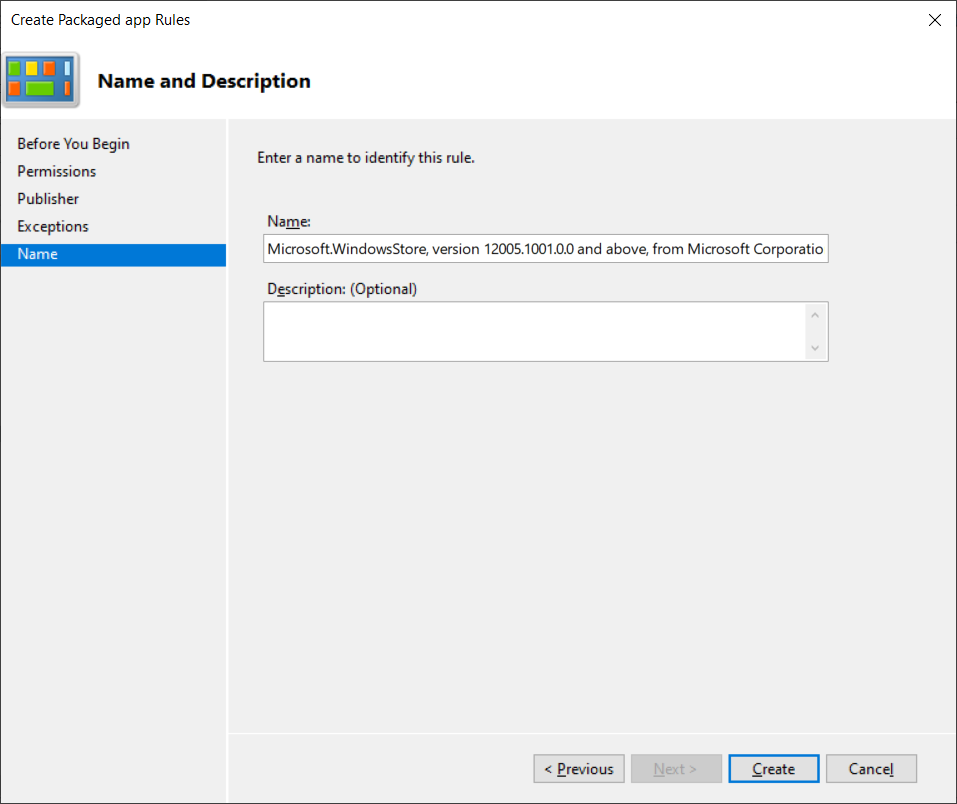
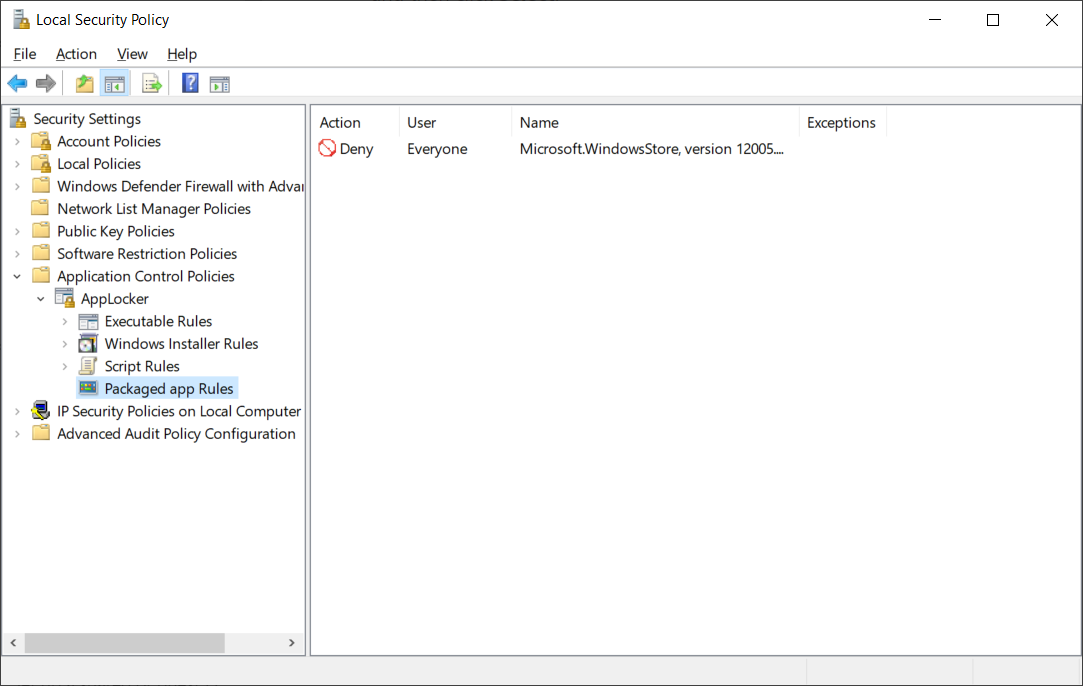
![[FIX] ‘لابی میں شامل ہونے میں ناکام‘ کسی انسان کے اسکائی میں غلطی](https://jf-balio.pt/img/how-tos/65/failed-join-lobby-error-no-man-s-sky.png)


















![ونڈوز 10 اسٹور انسٹال نہیں ہوا [فکسڈ]](https://jf-balio.pt/img/how-tos/97/windows-10-store-not-installed.png)



